怎样把手机里的照片传到电脑里,小编告诉你如何将手机里的照片传到电脑
分类:windows7教程 发布时间:2018-03-22 12:30:30
如果存储了太多的照片,就会引起手机内存不足,导致手机运行缓慢,影响正常使用。想要删除手机里的一些照片,但是却又舍不得。很多用户选择将照片传送到电脑中保存。怎么操作?下面,小编跟大家讲解将手机里的照片传到电脑的操作步骤了。
现在的手机已经是一人多部,手机的拍照功能都赶上普通的照相机了,出去逛街、游玩到处看见有人拿手机拍照,但是手机内存有限,拍下的又不能删,那手机拍的照片怎么能传到电脑上保存起来呢?不懂的用户就来看看,准备整理的这篇手机里的照片传到电脑的方法了。
如何将手机里的照片传到电脑
用手机登录QQ,同时在电脑上登录同一个QQ。
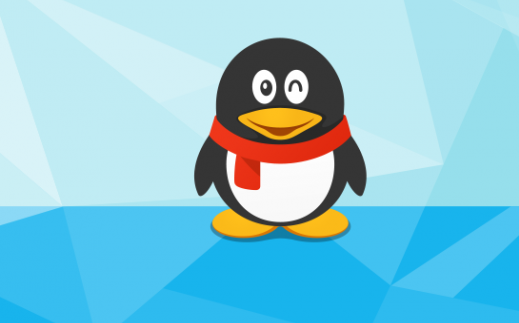
照片系统软件图解1
在手机的联系人界面,找到“我的设备”,点击打开。
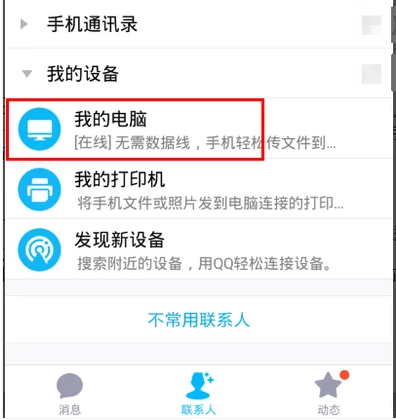
照片系统软件图解2
点击“我的电脑”,进入后,点击左下角的图片图标。
然后选中想要发送到电脑上的图片并点击右下角的“发送”就会发送到电脑上。
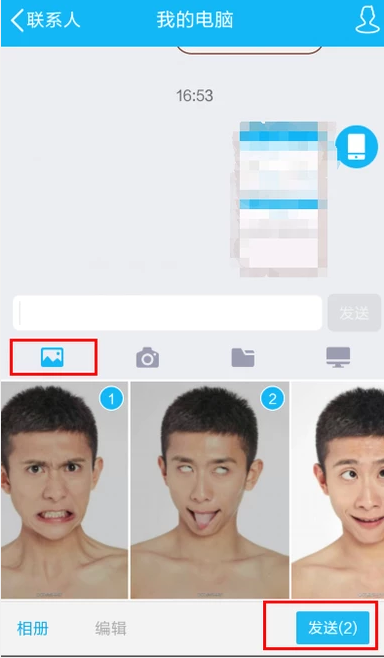
电脑系统软件图解3
接着电脑收到图片后,右键单击该图片,选中“另存为”,就会保存在电脑上了。

照片系统软件图解4
以上就是将手机里的照片传到电脑的操作流程了。






 立即下载
立即下载










 魔法猪一健重装系统win10
魔法猪一健重装系统win10
 装机吧重装系统win10
装机吧重装系统win10
 系统之家一键重装
系统之家一键重装
 小白重装win10
小白重装win10
 杜特门窗管家 v1.2.31 官方版 - 专业的门窗管理工具,提升您的家居安全
杜特门窗管家 v1.2.31 官方版 - 专业的门窗管理工具,提升您的家居安全 免费下载DreamPlan(房屋设计软件) v6.80,打造梦想家园
免费下载DreamPlan(房屋设计软件) v6.80,打造梦想家园 全新升级!门窗天使 v2021官方版,保护您的家居安全
全新升级!门窗天使 v2021官方版,保护您的家居安全 创想3D家居设计 v2.0.0全新升级版,打造您的梦想家居
创想3D家居设计 v2.0.0全新升级版,打造您的梦想家居 全新升级!三维家3D云设计软件v2.2.0,打造您的梦想家园!
全新升级!三维家3D云设计软件v2.2.0,打造您的梦想家园! 全新升级!Sweet Home 3D官方版v7.0.2,打造梦想家园的室内装潢设计软件
全新升级!Sweet Home 3D官方版v7.0.2,打造梦想家园的室内装潢设计软件 优化后的标题
优化后的标题 最新版躺平设
最新版躺平设 每平每屋设计
每平每屋设计 [pCon planne
[pCon planne Ehome室内设
Ehome室内设 家居设计软件
家居设计软件 微信公众号
微信公众号

 抖音号
抖音号

 联系我们
联系我们
 常见问题
常见问题



